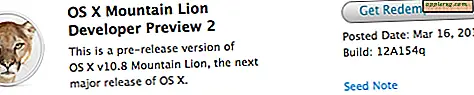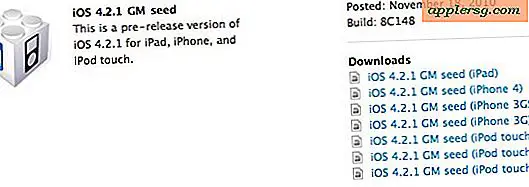Recupera file e dati da un disco rigido guasto in Mac OS X in modo semplice
 I guasti del disco rigido non sono mai divertenti, ma sono un dato di fatto della vita informatica se si utilizza un Mac o un PC. A volte le unità possono trascinarsi per molti anni prima di andare male, e altre volte si finisce con un disco che va in kaput dopo pochi mesi di uso normale. Indipendentemente da quando accadrà (e lo sarà), ci concentreremo sul metodo più semplice di recupero di file e dati cruciali dall'unità guasta.
I guasti del disco rigido non sono mai divertenti, ma sono un dato di fatto della vita informatica se si utilizza un Mac o un PC. A volte le unità possono trascinarsi per molti anni prima di andare male, e altre volte si finisce con un disco che va in kaput dopo pochi mesi di uso normale. Indipendentemente da quando accadrà (e lo sarà), ci concentreremo sul metodo più semplice di recupero di file e dati cruciali dall'unità guasta.
Nella sua forma più semplice, si esegue essenzialmente un trasferimento di file standard, ma con il tempo a lavorare contro di te è importante muoversi velocemente e non peggiorare la situazione, quindi per i migliori risultati è consigliabile un semplice piano di azioni multiple. Questo non è perfetto e non è affatto garantito, ma se catturati nelle prime fasi di fallimento puoi quasi certamente togliere i tuoi dati dal disco prima che sia troppo tardi. L'attenzione qui è sui dischi rigidi secondari; che significa backup, dischi esterni, unità di Time Machine, ecc. e poiché i backup possono fallire, è un buon esempio del perché i backup ridondanti sono importanti per alcuni utenti. Fortunatamente, la ridondanza del backup è estremamente facile da fare con Time Machine e richiede solo due unità esterne da collegare al Mac alla volta.
Il metodo di base offerto di seguito può funzionare anche per un'unità di avvio, ma è consigliabile avviare il Mac da un disco di avvio USB separato per ottenere i migliori risultati.
Identificazione di un problema di errore dell'unità
L'imminente guasto del disco rigido può essere identificato in diversi modi. Nelle situazioni peggiori a volte sentirai suoni anomali provenienti da un'unità, ma in genere riceverai prima gli avvertimenti sul lato software. Le unità guaste possono espellere in modo casuale se stesse, e OS X può fornire alcuni segnali ovvi di quando anche un'unità non funziona correttamente; a volte il collegamento di un'unità può essere attivato forzatamente in modalità "Sola lettura", a volte Utility Disco non sarà in grado di verificare o riparare il disco, e talvolta ti verrà detto di eseguire il backup e riformattare l'unità in questione.

Indipendentemente dal fatto che la formattazione del disco abbia importanza nel lungo periodo dipende dal tipo di errore del disco, un "errore logico" è in genere il risultato di un danneggiamento del file system e la riformattazione di un disco lo farà funzionare di nuovo, mentre un "meccanismo" guasto "indica che i componenti fisici dell'unità sono danneggiati.
1: Spegni l'unità guasta ed espelli
Mantieni il disco guasto spento, espulso dal Mac e non connesso a nulla finché non sei pronto per eseguire il trasferimento di file più importante. Non si desidera aggiungere ulteriore carico o stress all'unità guasta utilizzando più del necessario. A questo punto dovresti pensare a un sistema di conservazione e recupero dei dati, quindi è meglio lasciare l'unità spenta finché non sei pronto per copiare i file nella nuova unità sostitutiva.
2: Ottieni un nuovo disco rigido e formato / partizione
Acquista una nuova unità sostitutiva il prima possibile. Questi sono abbondanti ed economici su Amazon  al giorno d'oggi e si può ottenere enormi quantità di spazio di archiviazione per ottimi prezzi. Una volta che hai il tuo disco:
al giorno d'oggi e si può ottenere enormi quantità di spazio di archiviazione per ottimi prezzi. Una volta che hai il tuo disco:
- Formattare l'unità in modo che sia compatibile con Mac, questo è facile e abbiamo mostrato come farlo prima
- Se l'unità precedente è stata partizionata, fare lo stesso con la nuova unità
Poiché il tempo è importante quando le unità stanno andando male, è necessario avere tutto pronto sull'unità sostitutiva prima di provare a copiare i file dal vecchio disco guasto alla nuova unità funzionante. Di nuovo, mantieni la vecchia unità spenta finché non sei pronto per eseguire un trasferimento di file.
3: Connetti l'unità guasta e avvia i trasferimenti di file
Una volta che il nuovo disco sostitutivo è pronto per l'uso, tienilo collegato al Mac. Ora arriva il momento di accendere l'unità malfunzionante, quindi collegarlo al Mac e iniziare a copiare i file dall'unità guasta alla sua nuova sostituzione.
Seguendo il percorso più semplice, quello che mi piace fare è aprire una finestra del Finder sia con la vecchia unità che con la nuova unità, selezionare tutto dalla vecchia unità, quindi eseguire un normale trascinamento della selezione per avviare un trasferimento di file enorme.

Il processo di trasferimento può richiedere molto tempo quindi preparatevi ad aspettare. Probabilmente vorrai semplicemente lasciare che il processo di copia inizi e poi passare al tuo giorno o alla tua notte, poiché aspettare per ore non è mai divertente. Non sorprenderti se occorrono 12 ore per ogni 1 TB di trasferimento di dati, quindi la copia notturna potrebbe essere la soluzione migliore.
Se l'unità in errore era un backup automatico, il processo per spostare i backup di Time Machine è simile.
Importante : se i backup di Time Machine sono attivi, disattivali temporaneamente per impedire la scrittura sull'unità guasta mentre stai tentando di copiare i file da esso. Questo può essere fatto tramite le Preferenze di Sistema per Time Machine, accessibile tramite il menu Apple.
Aiuto! La copia dei file dall'unità non funziona!
Se la copia dei dati non riesce in qualsiasi momento o se un disco continua a smontarsi in modo casuale, puoi provare a copiare più piccole quantità di file alla volta, anche se probabilmente continuerai a riscontrare problemi. Quando i trasferimenti di file standard falliscono, potrebbe essere necessario utilizzare un'app di terze parti come DiskWarrior o Disk Drill, entrambi costano circa $ 100 e sono ottime utility in grado di recuperare i dati da unità guaste quando i tradizionali metodi di trasferimento falliscono.
Le misure di sicurezza dei file come la crittografia di FileVault e la crittografia di Time Machine possono complicare il processo di recupero dei dati, ma poiché la disattivazione di tali funzionalità causa molta scrittura sul disco, solitamente è meglio lasciarle attive durante l'esecuzione dei backup manuali.
Se tutto il resto fallisce, l'opzione finale sarebbe quella di andare con un servizio di recupero dati professionale. Tali servizi non sono mai economici, ma se si dispone di dati preziosi da recuperare, può valere la pena.